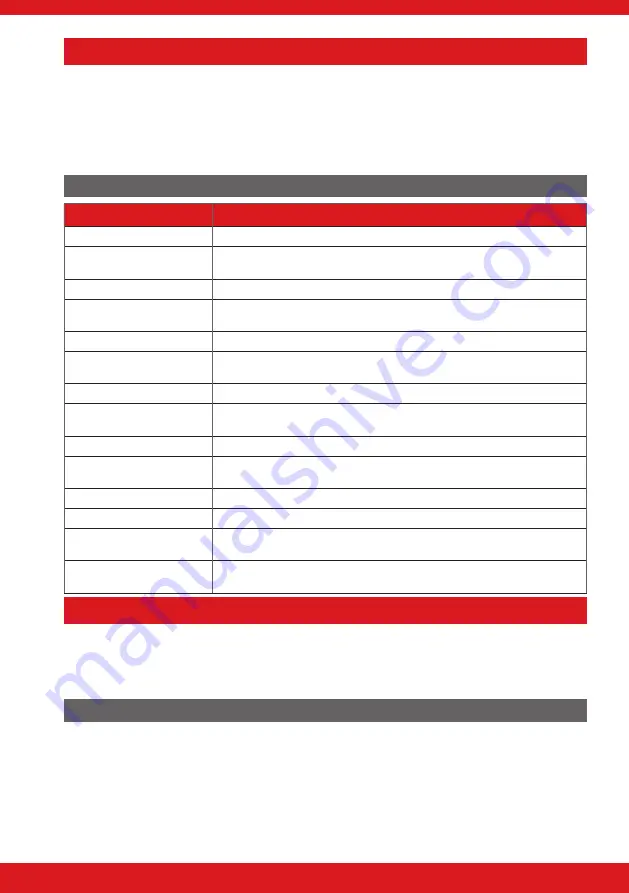
22
OPTIONS DE MENU DU RESPONSABLE PRINCIPAL
Accès au menu du responsable principal
Pour y accéder, appuyez sur la touche
d
, puis saisissez le code du responsable principal.
Sortie du menu du responsable principal
Appuyez sur la touche
x
tant que le pavé numérique n’affiche pas « QUITTER LE MENU DU RESPONSABLE PRINCIPAL ? », puis
appuyez sur la touche
t
. Sinon, appuyez sur la touche
a
lorsque vous êtes sur un élément du menu principal (la sélection
est en lettres majuscules).
Éléments du menu principal
ÉLÉMENT DU MENU
DESCRIPTION
Suspendre des zones
Pour désactiver toute zone 24 heures.
Commander PGM utilisateur
Pour activer et désactiver toute sortie programmable (PGM) définie comme sortie
d’automatisation de l’utilisateur.
Date et heure
Pour régler l’heure et la date locales.
Acquérir des codes d’utilisateur,
des porte-clés et des balises
Pour ajouter/modifier et supprimer des utilisateurs du système.
Examiner un journal
Pour afficher tous les événements liés à des opérations dans l’ordre chronologique.
Configurer l’application
Pour modifier les paramètres de base et les mots de passe pour l’application liée aux
appareils intelligents et à la plateforme virtuelle (cloud).
Répertoire SMS
Pour modifier les numéros de téléphone programmés qui recevront les messages SMS.
Répertoire vocal
Pour modifier les numéros de téléphone programmés qui recevront les messages
vocaux.
Test de marche
Pour tester toutes les zones actives sur le système.
Test de sirène
Pour tester toutes les sorties programmables (PGM) programmées comme sorties de
sirène externe.
Accès au menu du technicien
Pour autoriser et bloquer l’accès au menu du technicien.
Vérifier le crédit
Pour vérifier le crédit sur une carte SIM.
Bloquer l’armement à distance
Pour bloquer toute tentative d’armer le système à distance via le logiciel de transfert/
téléchargement.
Bloquer UDL
Pour bloquer toute tentative de connexion au panneau de commande à l’aide d’un
logiciel de programmation.
AJOUTER ET MODIFIER DES UTILISATEURS
1. Accédez au menu du responsable principal.
2. Appuyez sur la touche
x
tant que l’écran LCD n’affiche pas « ACQUÉRIR DES CODES UTILISATEURS, DES PORTE-CLÉS ET DES BALISES ? »,
puis appuyez sur la touche
t
.
3. Appuyez sur la touche
t
pour ajouter ou modifier des utilisateurs ordinaires ou sur la touche
x
pour modifier le code du responsable
principal.
Ajouter un nouvel utilisateur
1. À l’aide des touches
[
et
]
, sélectionnez un utilisateur vide, puis appuyez sur la touche
t
.
2. Saisissez le nouveau code, puis présentez la balise de proximité ou appuyez sur le bouton de verrouillage du porte-clés, enfin appuyez sur la
touche
t
.
3. À l’aide des touches
[
et
]
, sélectionnez si ce code doit être utilisé par un utilisateur ou un responsable, puis appuyez sur la touche
t
.
4. Sélectionnez les secteurs pour lesquels le code autorise l’armement et le désarmement, puis appuyez sur la touche
t
.
5. À l’aide des touches
[
et
]
, sélectionnez si ce code peut armer et désarmer, armer ou désarmer uniquement, ou ne rien faire, puis appuyez
sur la touche
t
.
6. Le choix d’armer une zone permet à l’utilisateur de choisir quels secteurs à armer ou à désarmer. Appuyez sur la touche
]
pour activer cette
option, puis appuyez sur la touche
t
.
Summary of Contents for Pyronix MX-SERIES
Page 24: ......



































